realtek高清晰音频管理器没有声音完美解决方法!
realtek高清晰音频管理器没有声音怎么办?win10系统是一款有着诸多设置可以调整的系统,今天小编为大家带来的就是realtek高清晰音频管理器没有声音的解决办法!希望可以帮到大家!
音频管理器没有声音解决办法
1、点开桌面左下角的开始按钮,如图找到“控制面板”并打开。
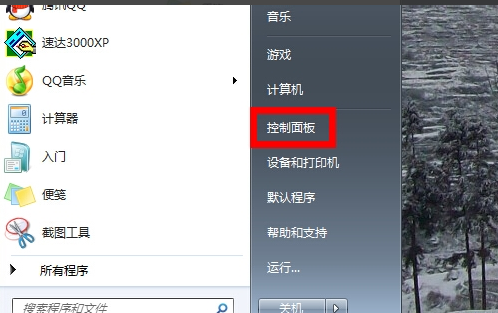
2、如图在打开的控制面面板界面中找到“硬件和声音”选项。
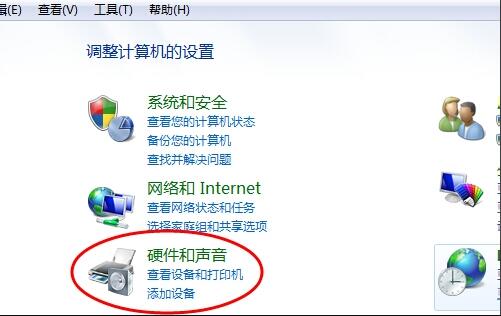
3、接着从新打开的界面中点击“Realtek高清晰音频管理器”并打开。
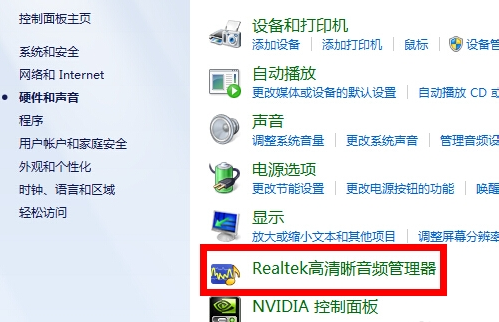
4、此时打开的就是realtek高清晰音频管理器!找到界面右下角的图中按钮并点击。
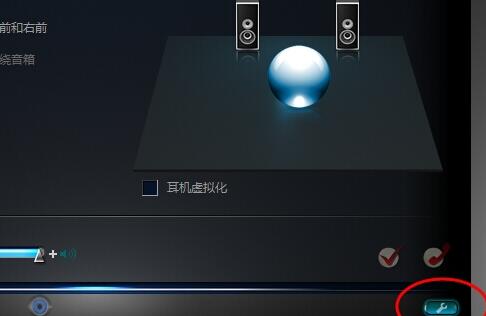
5、按照需要选择ac97前面版,并且确定。
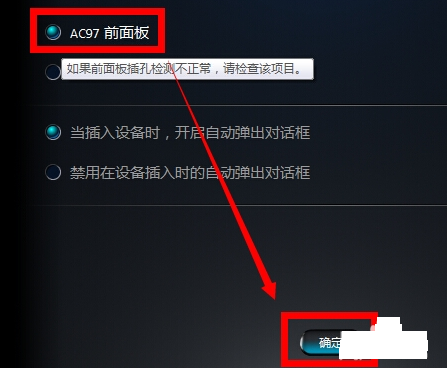
6、选择完成后界面就会如下图一样等待一会realtek高清晰音频管理器没有声音的问题就解决了。

相关文章
- realtek高清晰音频管理器打不开怎么办?
- realtek高清晰音频管理器怎么卸载?
- 安装Realtek声卡驱动失败怎么办?安装Realtek声卡驱动的3种方法
- Realtek HD Audio声卡驱动如何安装?声卡驱动安装教程
- realtek高清晰音频配置在哪里
- realtek高清晰音频管理器不支持这种设备怎么解决?
- realtek高清晰音频管理器没有声音设置怎么解决?
- Realtek高清晰音频管理器找不到怎么办?
- realtek high definition audio声卡耳机无声的详细解决方法
- Win10更新Realtek HD Audio驱动失败的解决方法
- realtek声卡驱动如何安装?
- realtek高清晰音频管理器怎么关闭_音频管理器怎么关闭方法
- realtek高清晰音频管理器没有声音怎么办_realtek没声音的解决方法
- realtek高清晰音频管理器已停止工作的解决方法
- Realtek音频芯片设计缺陷:你的电脑可能被监听
- Win7系统没有声音怎么办 realtek高清晰音频管理器设置方法
相关推荐
-
Realtek MOD驱动 V10.11.2355.9499 最新版

Realtek MOD驱动(AAF DCH Optimus Audio)是一款功能非常强大的音频驱动,可以帮助用户在电脑上轻松安装各种音频驱动,还能对电脑音效进行调节,非常方便。用户通过AAF DCH Optimus Audio能够获取更加优质的音频效果,感兴趣的用户快来下载吧。
-
Realtek HD Audio音频驱动 V6.0.9492.1 官方安装版

Realtek HD Audio音频驱动是系统音频处理的声卡驱动,如果你安装windows系统后,发现右下角没有声音图标、电脑没有声音、设备管理器界面有Realtek Audio黄色感叹号等情况,可以尝试安装此Realtek声卡驱动来解决。
-
瑞昱realtek高清晰音频管理器 V6.0.9492.1 最新版

realtek高清晰音频管理器是一款专业的音频设备管理软件,界面简洁,能够完美解决麦克风声音异常、电脑前面板不能输出声音等问题,还能对声音的环境、均衡器和混音器等设置进行调节,是一款非常好用的软件。
-
Win11 Realtek HD声卡驱动 V6.0.9468.1 官方版

Realtek HD Audio音频驱动是专为音乐行业打造的一款声卡驱动,可以解决电脑屏幕右下角没有声音图标、电脑没有声音、设备管理器界面有Realtek Audio黄色感叹号等情况。这里为大家带来的是Win11最新声卡驱动程序6 0 9468 1,有需要的用户可以下载。
-
Realtek网卡驱动 V11.9.0614.2022 多合一免费版

Realtek网卡驱动是由瑞昱官方推出的一款网卡驱动程序,支持常见的Windows操作系统,能够完美解决电脑无线网无法连接带来的各种问题。Realtek网卡驱动适合大部分电脑的主板,有需要的用户可以下载。
-
Realtek网卡驱动 V11.8.0515.2022 官方版

Realtek网卡驱动是由瑞昱官方出品的一款网卡驱动程序,适用于大部分电脑的主板,只要你的网卡驱动是Realtek的,就能够使用这款驱动程序。Realtek网卡驱动能够完美解决电脑无线网无法连接带来的各种问题,有需要的用户快来下载。








